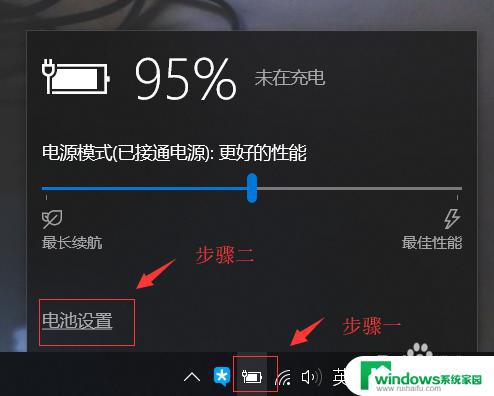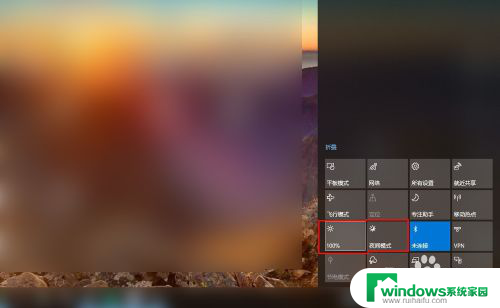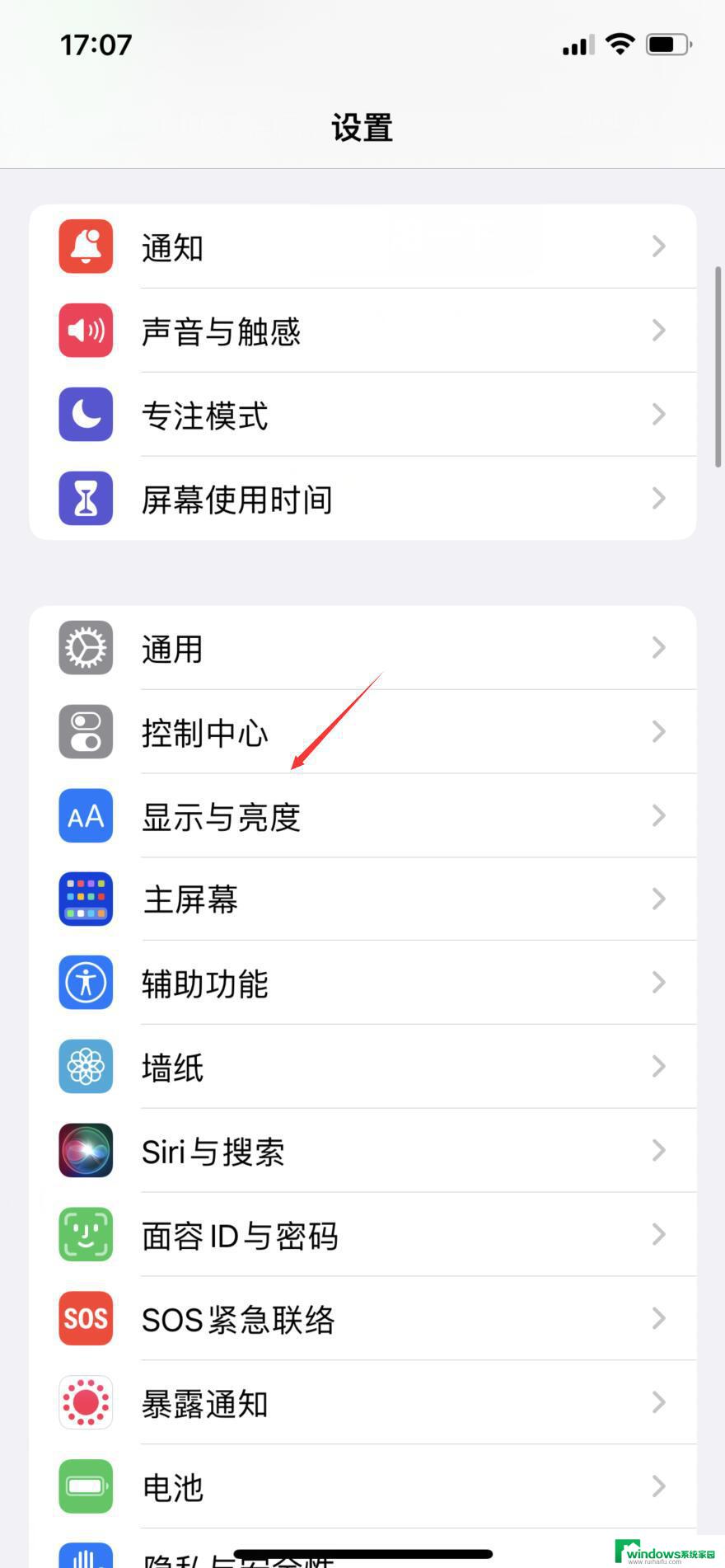电脑屏幕出现亮度调节怎样关闭 Win10电脑如何停止屏幕亮度自动调节
更新时间:2023-11-21 17:43:25作者:yang
电脑屏幕出现亮度调节怎样关闭,在使用Win10电脑时,有时我们会遇到电脑屏幕自动调节亮度的情况,这种情况不仅会影响我们的使用体验,还可能对我们的视力造成一定的伤害。了解如何关闭屏幕亮度自动调节功能变得尤为重要。本文将介绍一些简单的方法,帮助您停止Win10电脑屏幕亮度的自动调节,从而让您的使用体验更加舒适和安全。
操作方法:
1.首先我们需要点击电脑左下角的开始菜单选项,如下图所示......
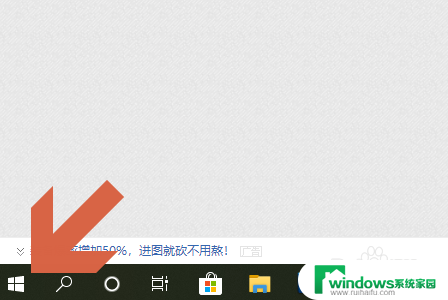
2.然后在弹出的窗口左侧点击设置图标,这样就打开了Windows设置对话框。见图二......
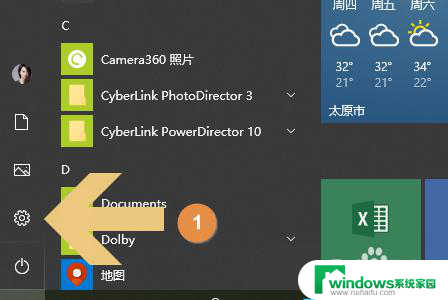
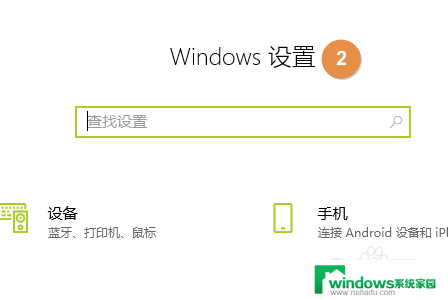
3.在对话框的左上方找到“系统”选项并点击,如下图所示......
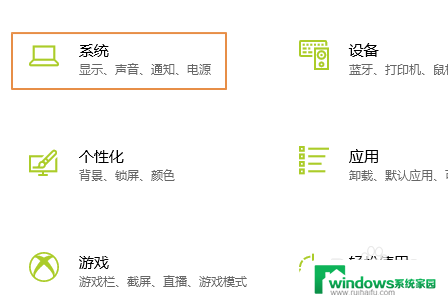
4.然后在系统界面的最左侧一排点击“显示”,这样就能在右侧对应页面看到“亮度和颜色”选项了;


5.这一项下面的“当光线变化时自动调节亮度”默认是勾选状态,我们通过上方的亮度滚动条调节到合适的位置。然后取消勾选即可,见下图......

以上是关于如何关闭电脑屏幕亮度调节的全部内容,遇到这种情况的用户可以按照以上方法解决,希望这对大家有所帮助。